修復 Minecraft 錯誤代碼 0x89235172
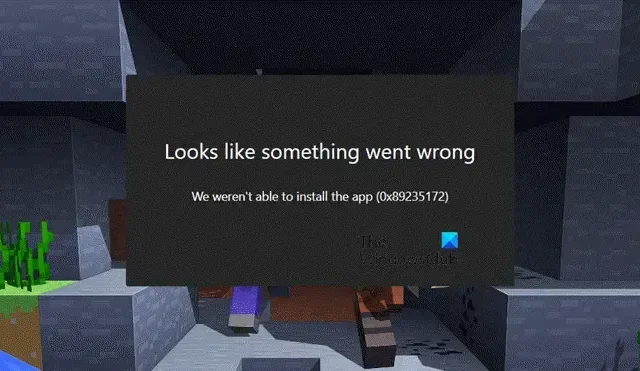
在安裝或訪問Minecraft時,我們很多人都會收到錯誤代碼0x89235172。此錯誤代碼表示某些應用程序未更新或已損壞。由於某些網絡故障,我們也會遇到此錯誤。在這篇文章中,我們將討論這個錯誤以及如何解決這個問題。
看起來出了點問題,我們無法安裝該應用程序 (0x89235172)
修復 Minecraft 錯誤代碼 0x89235172
如果您遇到 Minecraft 錯誤代碼 0x89235172,您應該做的第一件事就是更新操作系統。如果更新不起作用,請按照以下解決方案解決問題。
- 重置網絡協議
- 更新 Xbox 應用程序
- 重置或修復遊戲服務
- 運行 Microsoft Store 疑難解答
- 刪除模組文件
- 使用微軟賬戶
讓我們詳細談談它們。
1]重置網絡協議
由於 Minecraft 是一款在線遊戲,因此需要良好的互聯網連接才能完成下載過程。如果您運行 Minecraft Installer 或什至訪問該應用程序,它將與其服務器通信。在此過程中,使用了許多網絡協議來承載從客戶端到服務器的通信請求,以防這些協議中的故障阻礙通信,從而導致錯誤0x89235172。這就是為什麼我們將重置網絡協議並輕鬆解決問題的原因。為此,首先,使用管理權限啟動命令提示符,然後運行以下命令。
ipconfig / flushdns
ipconfig / flushdns
ipconfig / release
ipconfig / renew
netsh winsock reset
2] 更新 Xbox 應用程序
接下來,我們需要更新您計算機上的 Xbox 應用程序。做同樣的事情非常簡單,我們需要打開 Microsoft Store,單擊“庫”,然後單擊“獲取更新”。從那裡,您可以更新 Xbox 應用程序。之後,檢查問題是否已解決。
3]重置或修復遊戲服務
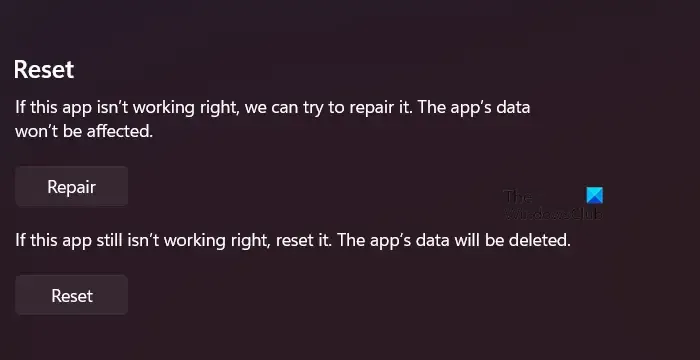
如果遊戲服務應用程序配置錯誤,則會出現錯誤代碼 0x89235172。錯誤配置的發生是由於各種原因,但可以很容易地從 Windows 設置中解決。您需要做的就是按照下面提到的步驟進行操作,一切順利。
- 通過 Win + I 打開設置。
- 轉到應用程序 > 應用程序和功能或已安裝的應用程序。
- 搜索遊戲服務。
- 單擊三個點並選擇重置。
等待命令執行其工作並查看問題是否已解決。如果問題仍然存在,我們需要修復應用程序本身。可以從遊戲服務的設置面板完成同樣的操作。這一次,不是單擊“重置”按鈕,而是單擊“修復”。它會完成工作並為您解決問題。
4]運行Microsoft Store Apps Troubleshooter
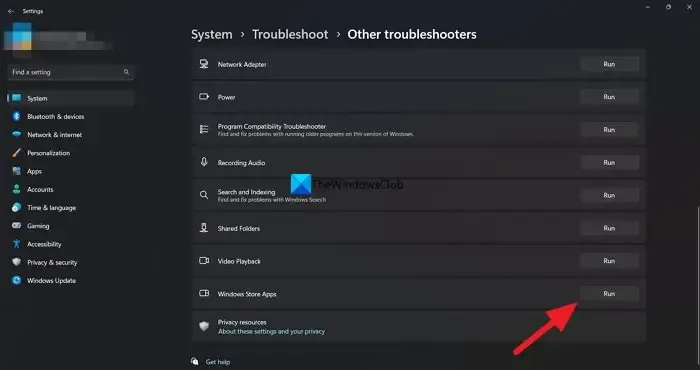
視窗 11
- 打開設置。
- 轉到系統 > 疑難解答。
- 單擊其他疑難解答。
- 單擊與 Windows 應用商店應用相關聯的運行按鈕。
視窗 10
- 啟動設置。
- 轉到更新和安全 > 疑難解答。
- 導航到其他疑難解答 > Windows 應用商店應用程序 > 運行疑難解答。
該工具將自動掃描並修復問題,希望您的問題得到解決。
5]刪除模組文件
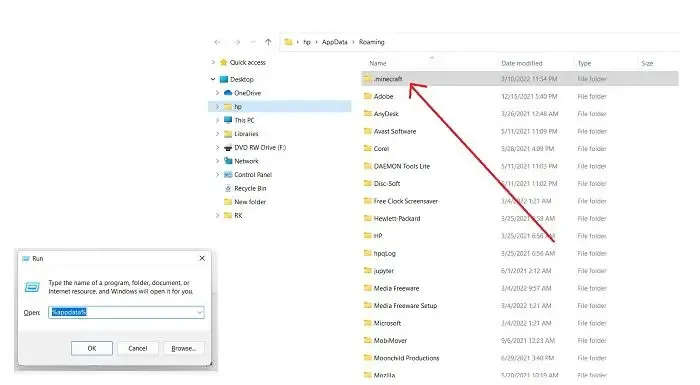
如果您之前安裝了 Minecraft 實例並向其中添加了一些 Mod,則它們很可能已損壞。那樣的話,我們只需要移除模組,卸載應用程序,然後重新安裝即可解決問題。
要刪除 Minecraft 模組,請通過 Win + R 打開“運行”,輸入“%AppData%”,然後單擊“確定”。您可以在給定的文件夾列表中找到一個名為 Mods 的文件夾,只需將其刪除即可。現在,您可以卸載並重新安裝應用程序以查看問題是否仍然存在。希望這會為您解決問題。
6]使用微軟賬戶
如果沒有任何效果,請切換到 Microsoft 帳戶而不是 Minecraft 帳戶。這是相當普通的遊戲玩家;我們可以登錄到我們現有的帳戶,看看問題是否已解決。
我們希望您的問題可以使用本文中提到的解決方案得到解決。



發佈留言